Hay momentos en los que, cuando se trabaja con un equipo con pocos recursos bajo un sistema gnu/linux, el entorno gráfico se cae por diversos fallos. Lo oportuno es buscar en la web información sobre la situación mediante un navegador de texto que permita solucionar nuestro problema.
NAVEGADORES WEB:
Es el mejor navegador debido a que trabaja en dos modos: uno en modo texto y otro en modo gráfico. Éste último soporta el lenguaje javaScript, lo que permite ver imágenes; algo que los otros navegadores vía terminal no hacen.
Para instalar lo ejecutamos en la terminal el comando:
sudo apt-get install links2
Para empezar a usarlo hay varias formas de hacerlo:
- Escribimos en la consola: links2, luego precionamos la tecla "g" para abrir la barra de direcciones, y escribimos la dirección que deseamos visitar.
- Digitamos en la terminal: links2 url de la página. Ejemplo, links2 www.google.com
- Transcribiendo: links2 -g google.com Este modo permite visualizar gráficos, imágenes, y demás del lenguage JavaScript.
Para salir de ella, presionamos "q" y confirmamos.
Otro navegador en modo texto para la worl wide web, mucho más sencillo y simple.
Instalación:
sudo apt-get install w3m
Para navegar:
w3m url de la página
Ejemplo: w3m google.com
Este navegador permite integración con el mouse, por lo tanto puedes dar clic a las campos que aparecen en los sitios.
Algunos atajos útiles son:
Shift+B: volver a la pág anterior
Shift+U: especificar url
Shift+R: recargar página
Shift+L: listar enlaces de esa página
Shift+T: ver título del sitio
Shift+Q: salir sin preguntar
Este navegador web renderiza los sitios web solamente con texto, nada de imágenes, banners y demás objetos que en pueden llegar a ser molestos. Muy ágil y liviano, en parte porque no carga nada de multimedia, tan solo el texto; hecho que lo hace una muy buena herramienta en PCs viejas o de bajo rendimiento y memoria como una Netbook.
Instalación:
sudo apt-get install lynx
Para ir a un sitio hacemos lo mismo visto con el links2 (la tecla "g"), digitando:
lynx url del sitioweblynx google.com
Con las flechas Arriba y Abajo podemos navegar por los sub-vínculos del sitio y abrirlos. Con teclas Derecha e Izquierda regresamos a la página anterior.
En la parte inferior de navegador se verán una serie de comandos: H)elp, O)ptions, P)rint, G)o, M)ain... etc. que ayudarán en la navegación.





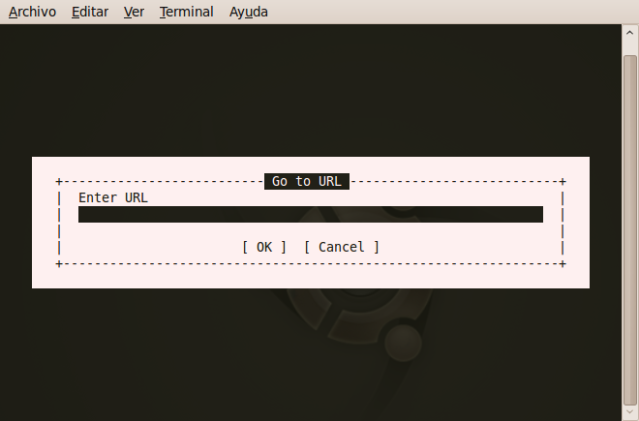
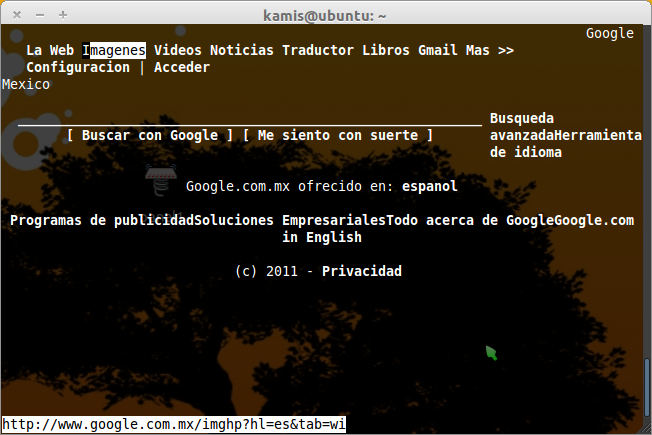
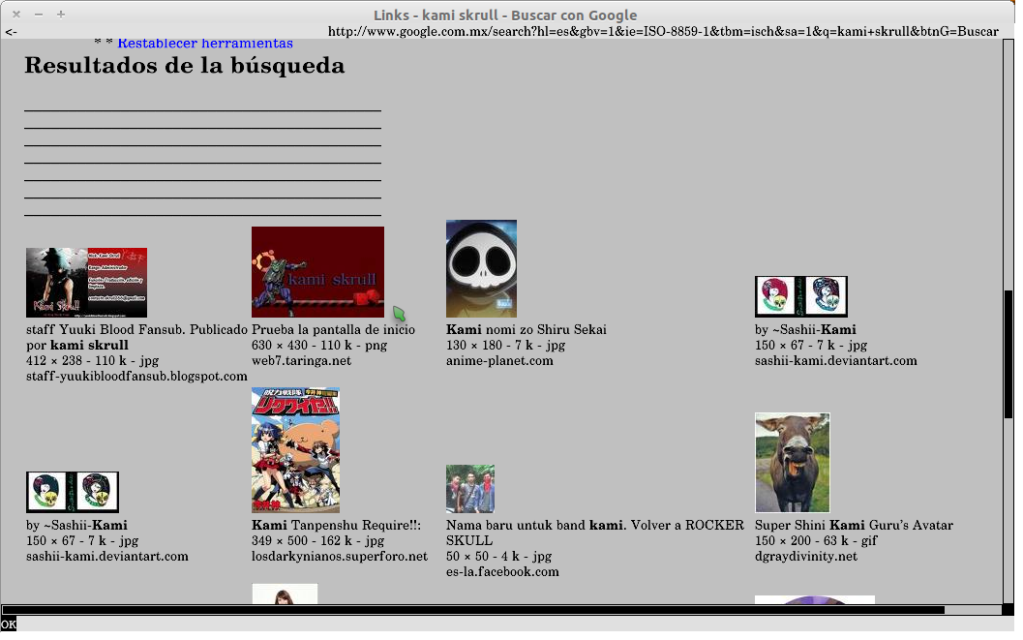


No hay comentarios:
Publicar un comentario